更新於 2025-06-16
907 views
5分钟 阅读
你是否嘗試過用「尋找我的應用程式」追蹤朋友、孩子或配偶,但卻只能看到他們的大概位置?你並不孤單。
如果您在「尋找我的朋友」中看不到所追蹤某人的確切位置,則可能是他們在 iPhone 上進行了設置,阻止「尋找」應用程式存取其當前位置。
為了幫助您,我們準備了本指南,詳細講解了當您嘗試追蹤某人位置時,「尋找我的朋友」應用程式中顯示的大致位置資訊。我們也會向您展示如何在不影響 iPhone 操作的情況下停用此功能。
第 1 部分:為什麼「尋找我的朋友」會顯示大致位置
如果「尋找我的朋友」僅顯示目標的大致位置,則可能是由於以下原因之一:
- 精確定位已停用:
「尋找我的朋友」顯示「大致位置」的主要原因之一是,您嘗試追蹤的 iPhone 用戶已停用「尋找」功能,無法偵測其「精確位置」。停用「精確位置」後,「尋找」將無法提供目標的精確位址,而是會顯示大致位置(範圍在幾百英尺內的大致區域)。使用者可能需要啟用此功能的情況有很多,例如:
- 網路連線不良:
網路連線不佳也會影響位置資料的準確性。如果「尋找我的朋友」無法與蜂窩網路或數據服務建立穩定的連接,它可能會開始顯示大致位置。
- 準確位置內的 GPS 訊號較弱:
如果您所在位置 GPS 訊號較弱或受阻,該應用可能無法準確定位。例如,如果目標位於建築物較多的地區,“查找”功能可能難以收集其準確位置信息,因此只能根據可用資料來源恢復顯示近似位置。
- 已啟用飛航模式
啟用飛行模式後,手機會停用所有無線連接,包括 GPS 和蜂窩網路。如果無法存取這些訊號,「尋找」應用程式將無法提供精確的位置資訊。
第 2 部分:如何在「尋找我的朋友」上分享大致位置
使用“尋找我的朋友”中的“大致位置”分享您的位置非常簡單。在本節中,我們提供了逐步指南,以幫助您有效地操作。
步驟1: 在您的 iPhone/iPad 上開啟「設定」應用程式。
第 2 步: 找到並點擊“隱私和安全”。
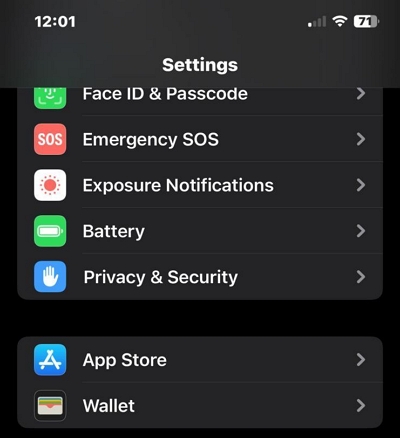
步驟3: 點選“定位服務”。
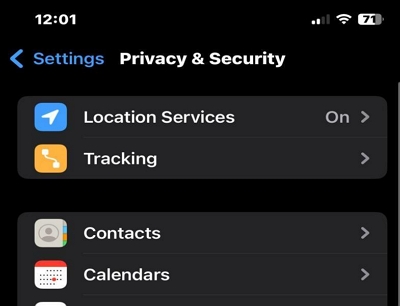
步驟4: 選擇“查找我的”。
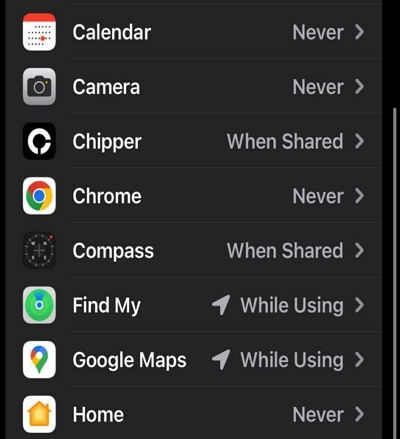
步驟5: 找到“精確位置”選項並關閉旁邊的開關。
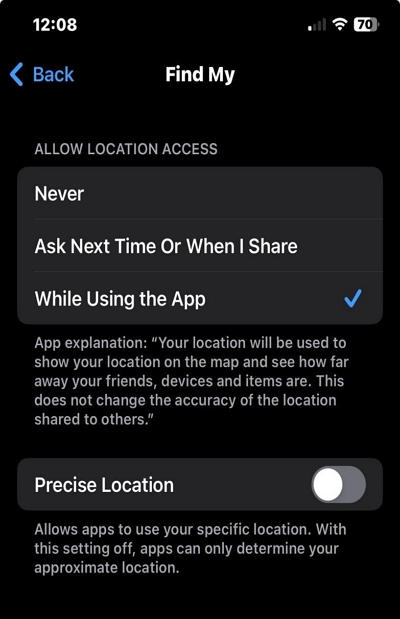
按照以下步驟,您可以分享您的大致位置,而無需透露您的確切位置。
第 3 部分:如何在 iPhone/iPad 上停用「尋找我的朋友」的大致位置
現在您了解了「尋找我的朋友」會顯示目標大致位置的可能原因,讓我們來看看一些可行的技巧,這些技巧可用於停用大致位置而不會影響 iPhone 的操作。
技巧 1:開啟“尋找我的精確位置”
如果您的 iPhone/iPad 上停用了「精確位置」功能,則需要啟用該功能才能停用「尋找我的朋友」的大致位置。步驟如下:
步驟1: 在 iPhone 上開啟“設定”應用程式,然後選擇“隱私和安全性”
第 2 步: 點選“定位服務”。
步驟3: 向下捲動並選擇“查找我的”。
步驟4: 打開“精確位置”旁邊的開關。
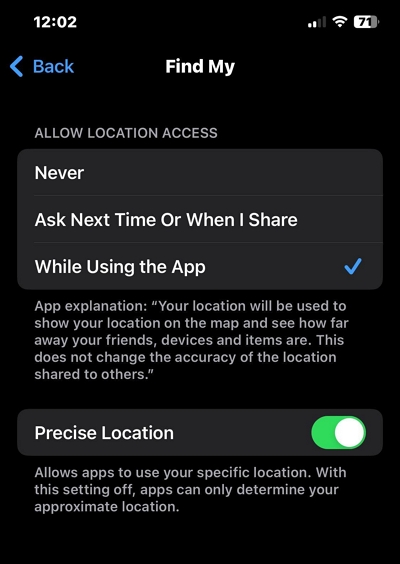
技巧2:啟用飛航模式
步驟1: 開啟 iPhone 上的「控制中心」。
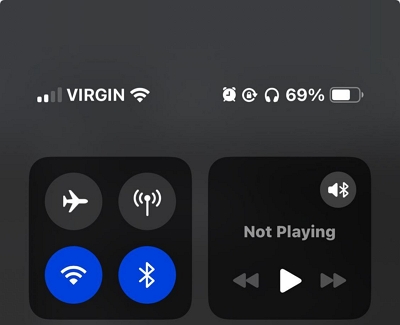
第 2 步: 如果已啟用,請點擊「飛機」圖示將其停用。
技巧3:檢查網路連接
如果上述技巧不起作用,目標需要嘗試切換到其他WiFi連接,看看問題是否解決。也許他們的網路出了問題。
第 4 部分:在不開啟「尋找我的朋友」大致位置的情況下,從應用程式中隱藏您的精確位置
雖然「近似位置」功能可以方便地與親朋好友分享您的位置,但您可能仍希望在不啟用「近似位置」的情況下,在某些應用程式中隱藏您的精確位置。在這種情況下,可以使用第三方工具,例如 iWhere iPhone 位置更改器 可能是可行的解決方案。
iWhere iPhone Location Changer 讓您透過電腦修改 iPhone/iPad 的 GPS 位置,無需 root 權限或越獄。它利用先進的演算法,幫助您為設備設定虛擬位置,有效地向請求存取 GPS 資料的應用程式隱藏您的真實位置。
此外,iWhere iPhone 位置修改器可讓您在玩 Pokemon Go 和 Man Hunter 等熱門 AR 遊戲時偽造位置。它還支援許多有趣的功能,例如單次停止、多次停止模式、搖桿模式、自動變速(從 1 公尺/秒到 50 公尺/秒)等等。此工具讓您可以完全控制哪些應用程式可以存取您的精確位置。
主要特點
- 只需在電腦上單擊一下,即可自由地將您的 iPhone/iPad 位置更改為世界任何地方。
- 它允許您透過匯入/匯出 GPX 檔案來創建自己喜歡的路線。
- 支援不同的 iPhone 位置欺騙模式,包括操縱桿模式、多站模式和單站模式。
- 它允許您在欺騙位置時自動將 iPhone 的移動速度從 1 公尺/秒更改為 50 公尺/秒。
步驟1: 完成 iWhere iPhone Location Changer 軟體安裝過程並啟動應用程式。
- 點擊“開始”按鈕並將您的 iPhone 連接到電腦。

第 2 步: 點選“修改位置”。

步驟3: 地圖應顯示您的當前位置,並且您可以拖曳地圖以查看地圖上的其他位置。

步驟5: 在“搜尋框”中輸入您想要切換的“目的地”,然後點擊“確認修改”即可隱藏您的位置。

獎勵:修復“查找我的朋友”中未找到位置的問題
有時,您可能會遇到“查找我的朋友”的問題,例如“找不到位置”錯誤。您可以嘗試以下方法來解決此問題:
方法1:重新啟動iPhone以修復「尋找我的朋友」中找不到位置
步驟1: 如果您使用的是 iPhone X 或更高版本,請按住「側面」和「音量調高」按鈕,直到您看到「關機」滑桿。
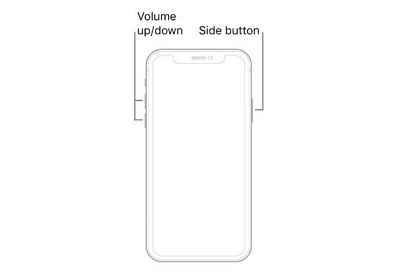
- 對於 iPhone 8、7 或 6,按住「側面」按鈕,直到看到關機滑桿。
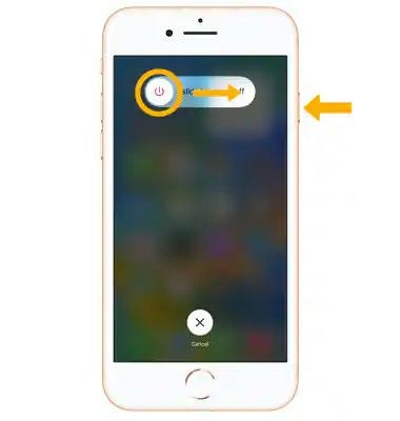
- 對於 iPhone SE、5 或更早版本,按住「頂部」按鈕,直到出現「關機」滑桿。
第 2 步: 將「關機」滑桿滑動到相關方向即可關閉 iPhone。
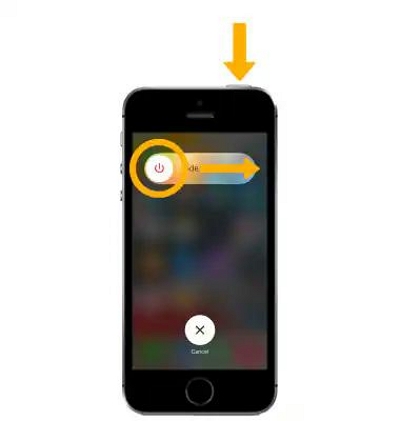
方法 2:開啟「精確位置」以修復「尋找我的朋友」未找到位置的問題
步驟1: 開啟裝置上的「設定」應用程式。
第 2 步: 轉到“隱私和安全性”>“定位服務”。
步驟3: 找到“尋找我的朋友”應用程式並確保啟用了“精確位置”選項。

方法 3:更正日期和時間以解決「尋找我的朋友」位置不可用的問題
有時,您的 iPhone/iPad 日期和時間可能會影響位置共享活動。請確保已將設備的日期和時間設為自動,以避免出現“位置不可用”錯誤。具體方法如下:
步驟1: 開啟“設定”應用程式。
第 2 步: 選擇“常規 > “日期和時間”。
步驟3: 開啟“自動設定”旁邊的開關。
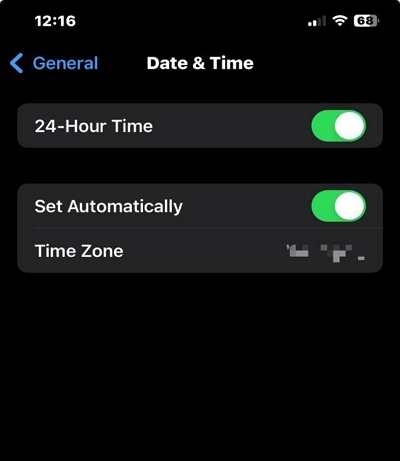
方法 4:調整網路以修復「尋找我的朋友」中未找到位置的問題
如果問題仍然沒有解決,請嘗試在 Wi-Fi 和蜂窩數據之間切換,看看位置資訊是否可用。
方法 5:重置位置和隱私以修復「尋找我的朋友」未找到位置
如果其他方法都失敗了,您可以嘗試重置位置和隱私設定來解決問題。不用擔心,這不會洩露您的 iPhone 資料。
步驟1: 前往“設定”>“通用”。
第 2 步: 向下捲動並選擇“傳輸”或“重置 iPhone”。
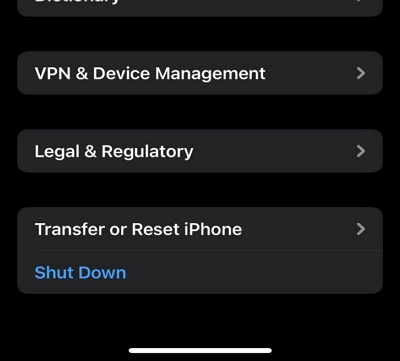
第 2 步: 選擇“重置>“重置位置和隱私”並確認操作。
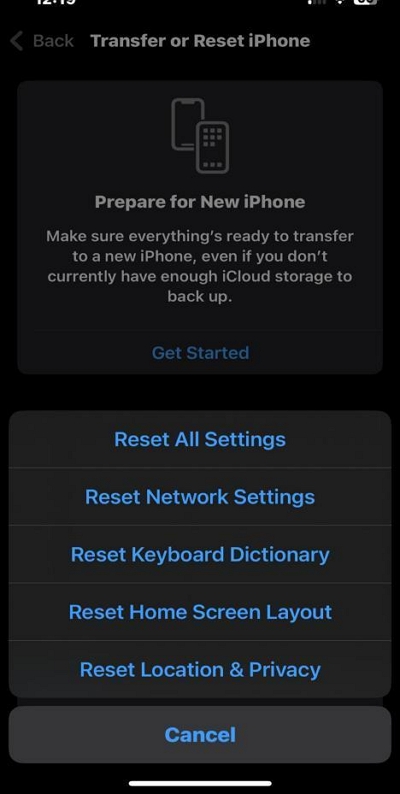
透過遵循這些故障排除方法,您應該能夠解決「尋找我的朋友」上的「未找到位置」問題。
結論
「尋找我的朋友」的「大致位置」功能為用戶提供了一種便捷且注重隱私的方式,方便他們與親朋好友分享位置資訊。本頁文章涵蓋了您需要了解的有關“查找我的朋友”大致位置的所有信息,從“查找我的朋友”中顯示該功能的原因到如何在 iPhone 上啟用和禁用該功能。此外,我們還介紹瞭如何使用最佳位置欺騙軟體(iWhere iPhone Location Changer)在某些應用中隱藏您的精確位置,以及一些修復「尋找我的朋友」中「位置不可用」問題的實用技巧。
